|
 |
 Top Vitrines
Top Vitrines
Termos de uso
-
Clique na bandeira de seu
pais, para a tradução.
-
Dependendo de sua conexão a tradução pode
demorar um pouco
-
- Vários Tubes
- Plugin Muras Meister
- Efeitos do PSP
-
-
Roteiro
-
-
Clique na
borboleta para seguir o tutorial
-
-
- 1- Abra
uma transparencia 900 x 6000 px
-
- 2- Abra seu tube Edit > Copy e pegue 2 cores,
faça um gradiente
- Linear 0 - 0 (usei no F = #f94f5a - B =
#8e79a3
-
- 3- Preencha sua transparencia com o
gradiente
-
- 4- Selections > Select All
-
- 5- Edit > Paste Into
selection e retire a seleção
-
- 6- Effects > Image Effect >
Seamless Tiling conforme printe
-
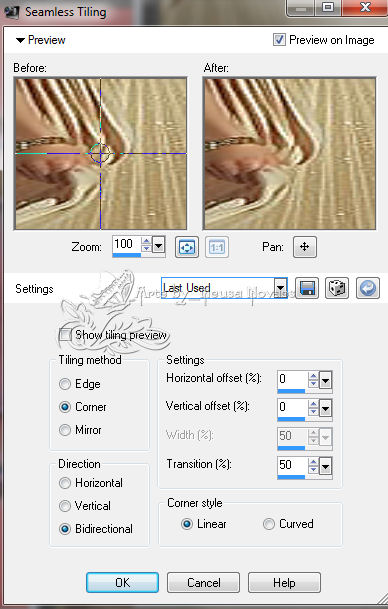
-
- 7- Adjust > Blur > Radial Blur =
Zoom - 58 - 0 - 0 - 0 - Eliptical clicado
-
- 8- Layers > New Raster Layer
-
- 9- Preencha com a textura BG516 anexa
-
- 10- Adjust < One Step Photo Fix 2 vezes
-
- 11- Abra seu tube que fara o piso Edit > Copy
-
- 12- Edit > Paste as New Layer
e redimensione-o
-
- 13-
Layers > Merge > Merge Down
-
- 15- Plugin Muras Meister > Perspective Tiling
conforme printe
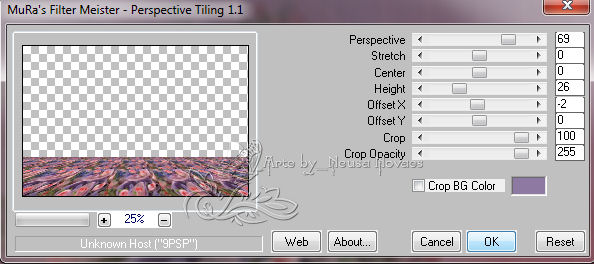
-
- 16- Adjust > One Step Photo Fix
-
- 17- Layers > New Raster Layer
-
- 18- Ativar a
ferramenta de seleção e Custon Selection conforme printe
-
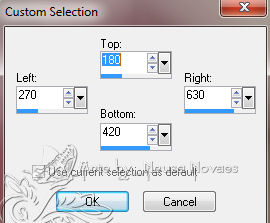 -
-
19- Preencha com seu gradiente Linear 0 - 1 as mesmas cores
-
- 20- Selections > Modify > Select
Selection Border conforme printe
-
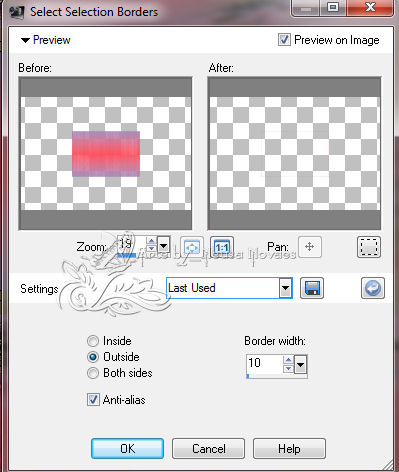
- 21- Preencha com uma cor do seu
gradiente
-
22- Effects > 3D Effect > Inner Bevel
conforme printe-
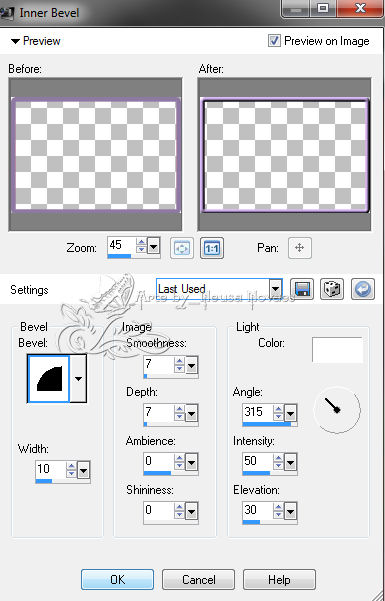
-
- 23- Selections > Select None
-
- 24-
Plugin Nik Softwear > Color
Efex Pro 3.0 (Opcional)
-
- 25-
Effects > 3D Effect > Drop
Shadow 0 - 1 - 80 - 30,00
-
- 26- Layers > Duplicate duas vezes
- 27-
Tire a visibilidade das duas copias
28- Ative a
Raster 3 que ficará no centro e abra seu tube Edit > Copy
- 29-
Edit > Paste as New Layer e redimensionar
- (Colocar sombra leve Opcional
)
-
- 30- Layers > Merge > Merge Down
-
- 31- Ative a Raster Copy Of Raster 3
e volte a visibilidade
-
- 32- Abra o tube que ficará na
lateral Edit > Copy
-
-
33-
Edit > Paste as New Layer,
redimensione e aplique a sombra = 0 - 1 - 80 - 30,00
-
34- Layers > Merge > Merge Down
-
-
35- Ative a Copy Raster (2) of Raster 3 volte
a visibilidade
-
-
36- Abra o tube que ficará na outra
lateral Edit > Copy
37- Edit > Paste as New Layter,
redimensione e aplique a sombra = 0
- 1 - 80 - 30,00
-
38- Voltar a visibilidade da Raster 2
-
-
39- Ainda posicionado na Copy Raster
(2) of Raster 3
- Effects > Geometric Effect >
Perspective Horizontal = -30 - Transparent
-
-
40- Effects >
Image Effect > Seamless Tiling conforme printe
-
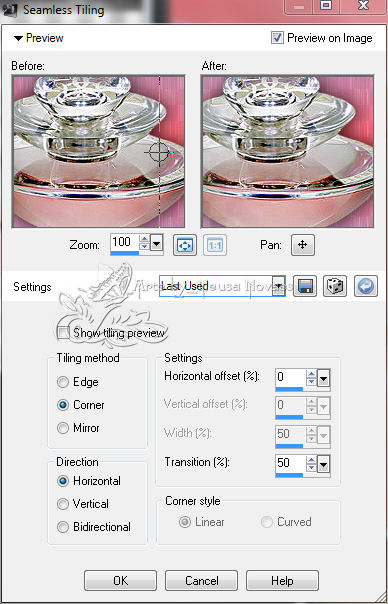 -
-
41- Com a ferramenta Pick Tool levar da
direita para a esquerda até 260 px
-
-
42- Ativar e voltar a visibilidade da Raster Copy of Raster 3 e
- Effects > Geometric Effect >
Perspective Horizontal = 30 - Transparent
-
- 43- Effects > Image Effect > Seamless
Tiling conforme printe
-
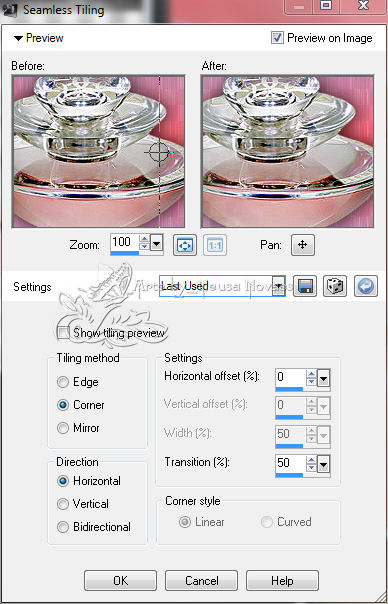 -
-
45- Com a ferramenta Pick Tool levar
da esquerda para a direita até 640 px
-
-
45- Layers > New Raster Layer
-
-
46-
Preencha com uma cor branca
-
-
47- Layers > Load/Save Mask > Load
Mask From Disk > localizar a Mask 180 (anexa)
-
- 48- Layers > Merge > Merge Group
-
- 49-
Image > Resize = 40%
-
-
50- Effects > Image Effect > Offset = 0
- 180 - Transparent clicado
-
-
51- Blend Mode = Luminance Legacy
-
-
52- Abra seus tubes Edit > Copy e
posicione-os a gosto
-
- 53
- Layers > Merge > Merge Visible
-
- 54- Edit > Copy
-
- 55- Selections > Select All
-
-
56- Image > Add Border = 20 px
-
-
57- Selections > Invert
-
- 58- Edit > Paste Into Selections
-
- 59- Adjust > Blur > Radial Blur
conforme printe
-
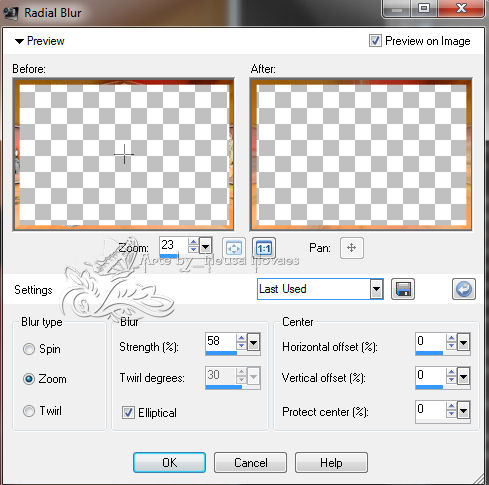
-
- 60- Effects > 3D Effect >
Inner Bevel conforme printe
-
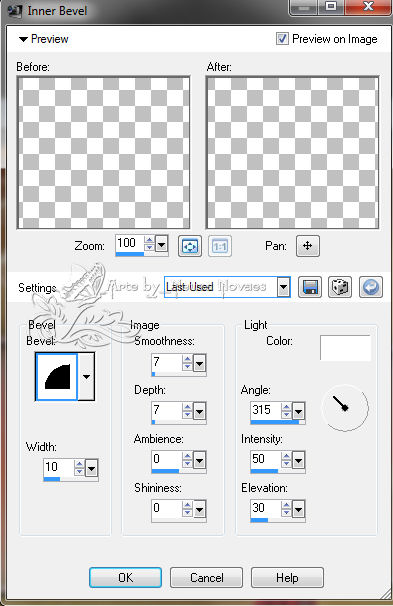 -
-
61- Selections > Select None
-
- 62-
Coloque minha marca e assine
-
- 63-
Salve em JPG
-
-
-

-
-
-
- OBSERVAÇÃO:- Não esqueça
de colocar os créditos a quem de direito
-
-
- ** Tutorial criado por
Neusa Novaes **
- 25 de Maio de 2014
-
- Direitos autorais reservados
- Proibido repasse total ou parcial, cópias,
alterações
- publicação em sites ou blogs, sem autorização
da autora.
-
-
-
-
 Créditos
Créditos

-
- Tubes
Mulher:
Luz Cristina,
Linda Gatita
e Colombe
- Perfumes:- Prestige,
Airam, Cibijoux e Grisi
- Flores:- Morela e
grupo de trocas
- Mask:- Grupo de trocas
- Tutorial
by_Neusa Novaes
-
-
- Outras Versões
- Neusa Novaes
-
-
Outra Versão
Neusa Novaes
 Maria Luisa
Maria Luisa
 Maria Luisa
Maria Luisa
 Marcita Wood
Marcita Wood
 Margarida
Margarida
 Anesia
Anesia

|
| |